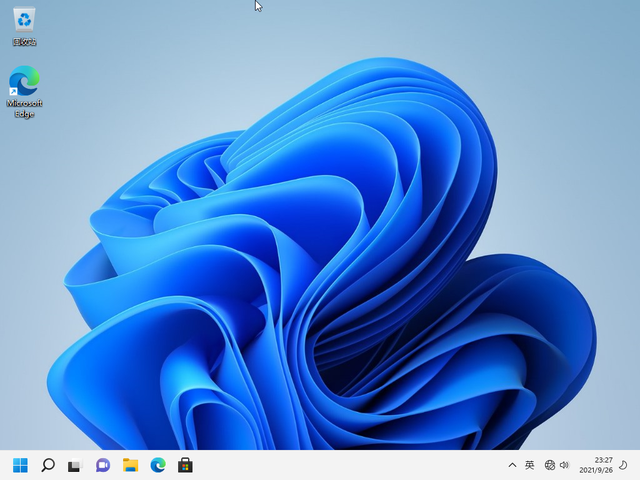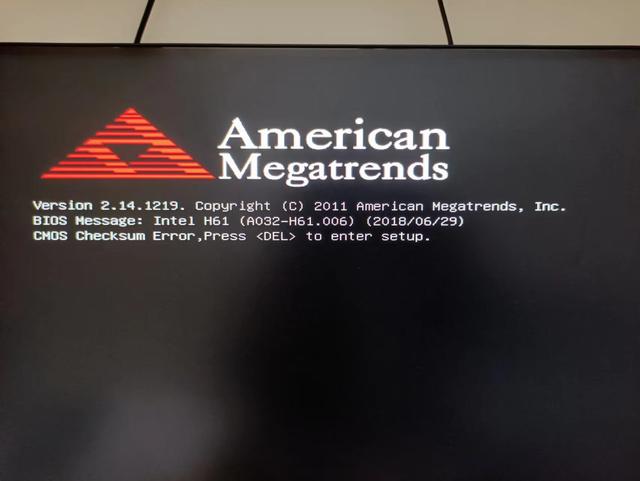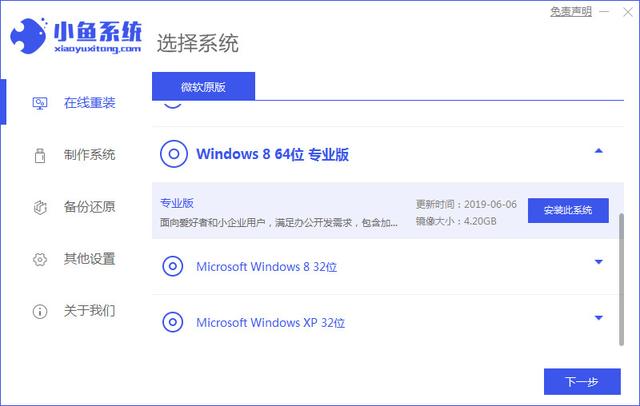winpeu盘安装iso系统教程
(winpe如何使用iso安装系统)
我们习惯于在市场上安装包装好的第三方系统,因为这些包装好的系统简化了原始系统中的一些不必要的东西,并添加了一些软件操作库插件。系统安装后,无需调整即可使用。优点方便省事,缺点不能保证系统有进料,每个创作者都不容易理解。当然,我们可以选择下载和安装微软原始系统,以确保系统的纯度和安全性。少说废话进入话题,如何安装我们windows11为例演示。
准备:WINPE启动盘和自己的电脑,由于我前面有篇关于winpe起动盘的制作方法,所以直接跳过。
1、下载windows原始系统,下载点 NEXT, ITELLYOU
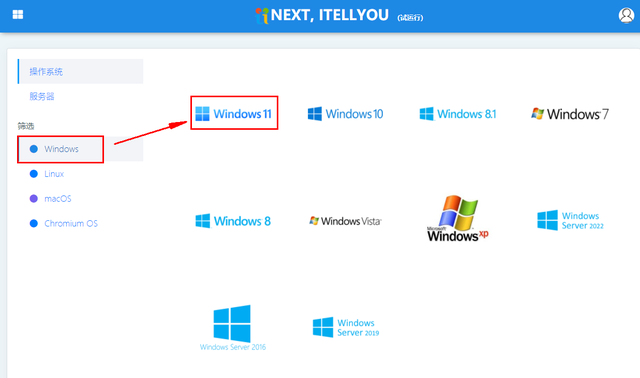
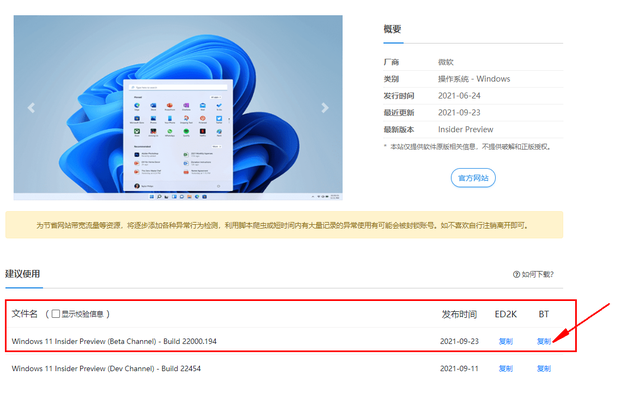
2.复制打开快雷下载的指定路径winpe启动U盘
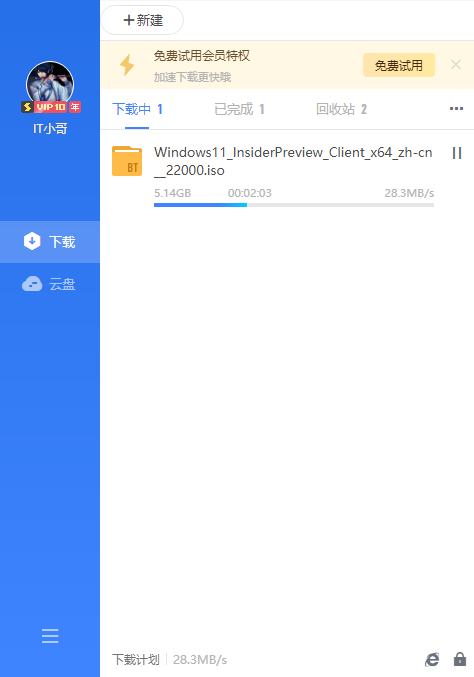 这是我们下载的镜像,格式是ISO格式。
这是我们下载的镜像,格式是ISO格式。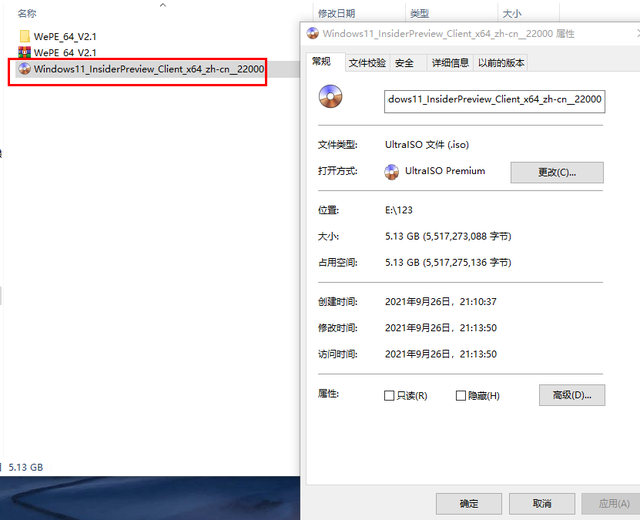
3、WIT2020下载点击「链接」U盘根目录直接解压。
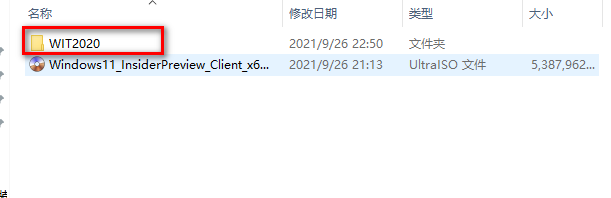
4.重启计算机,按计算机启动热键,选择我们的U盘。
启动热键参考如下图所示:
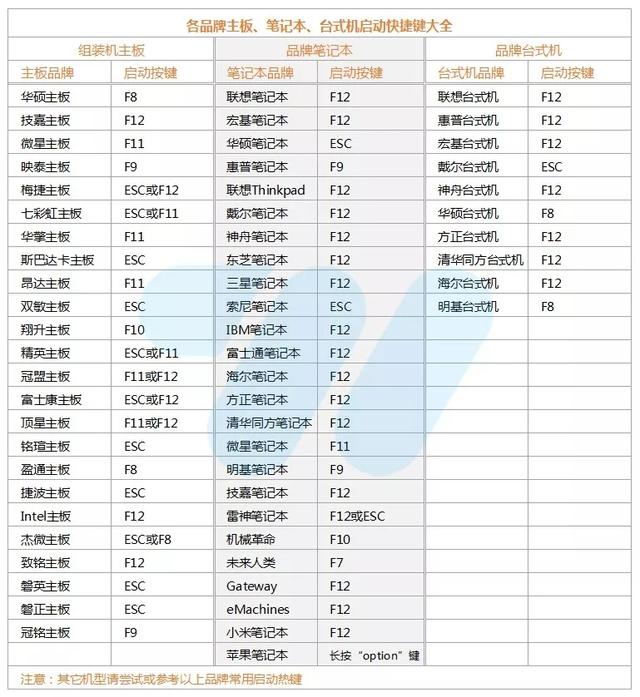
5.选择自己的U盘,带上USB、flash disk、U品牌字样是你的U盘,选择回车。
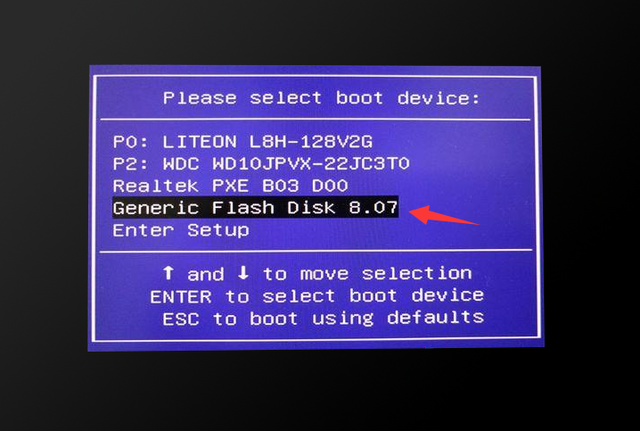
6、进入winpe系统
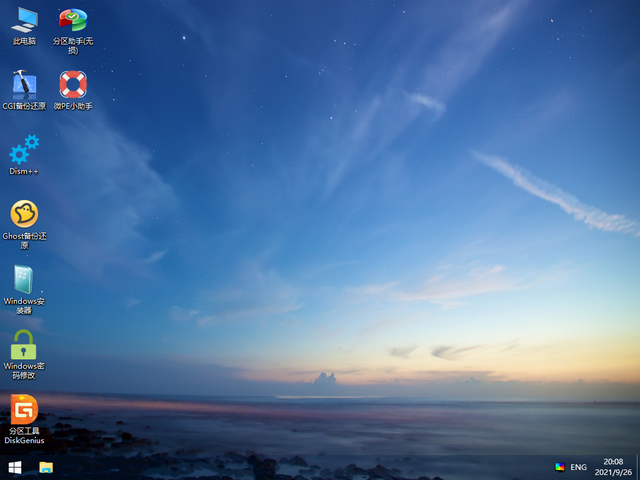
7.打开桌面分区工具
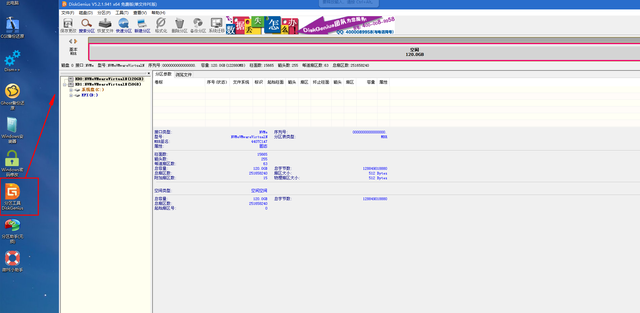
8.选择自己的电脑硬盘按压F6快速分区,至于哪个是自己的硬盘,看hd序列0通常是你自己的硬盘。HD*以后的容量和HD后硬盘型号。数据无价,不要选错盘。
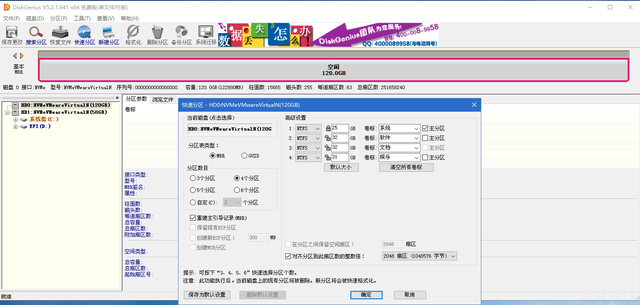
9.快速分区,详细解释图片
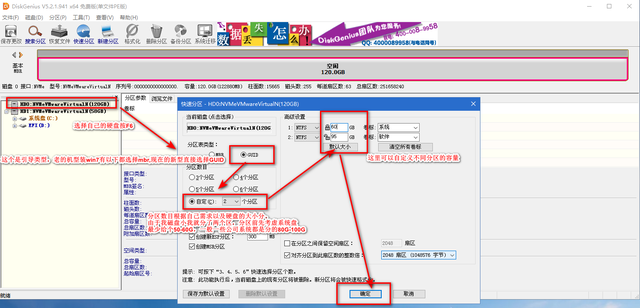
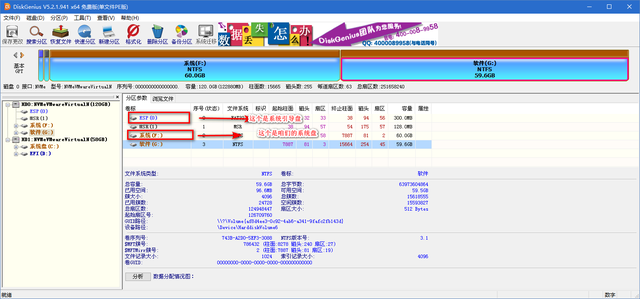
10、WIT2020年开始部署安装windows11
打开U盘里WIT2020年,这是系统安装工具。 windows直接选择10及以下系统winpe桌面上的Windows安装器。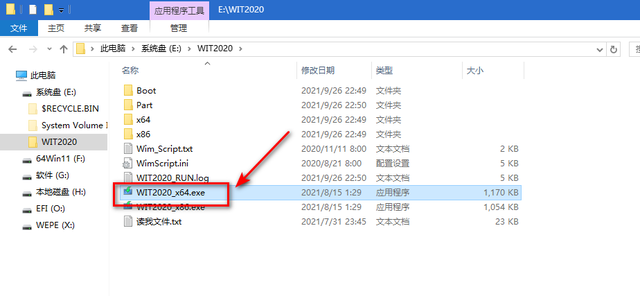
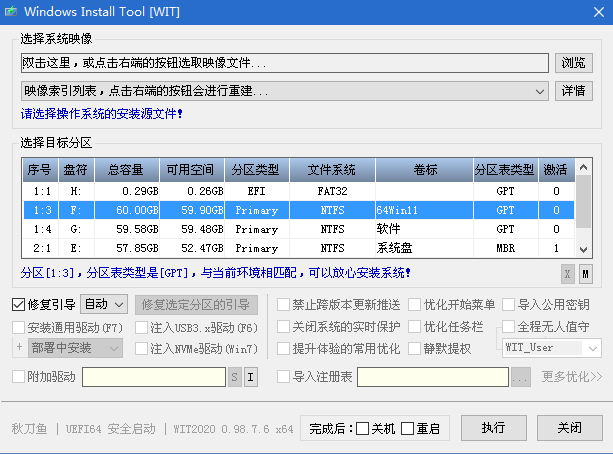 浏览选择自己下载的win11镜像
浏览选择自己下载的win11镜像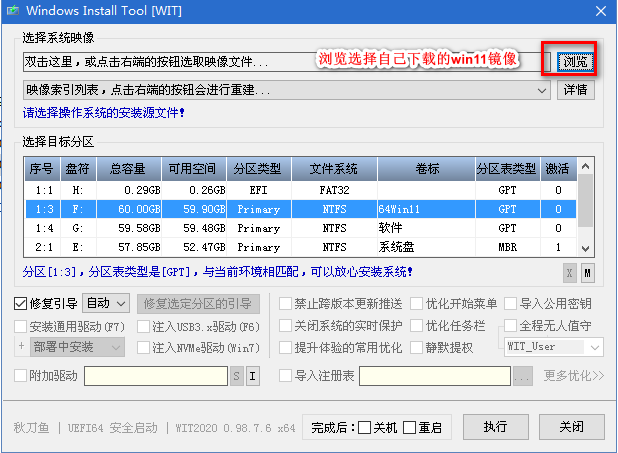 选择专业版点确定。建议使用专业版本。当然,您也可以选择其他版本。点击下面的名细节。
选择专业版点确定。建议使用专业版本。当然,您也可以选择其他版本。点击下面的名细节。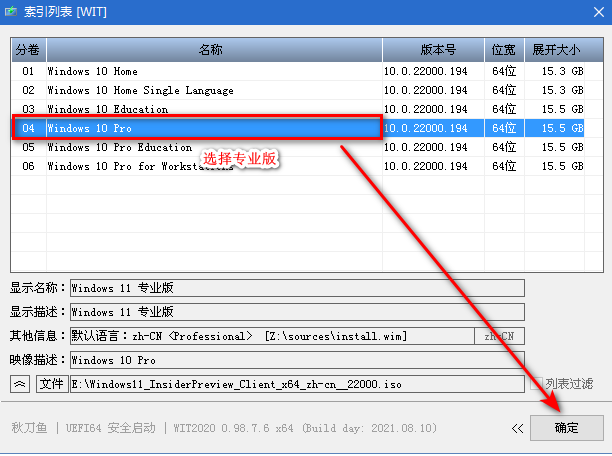 WIT2020部署
WIT2020部署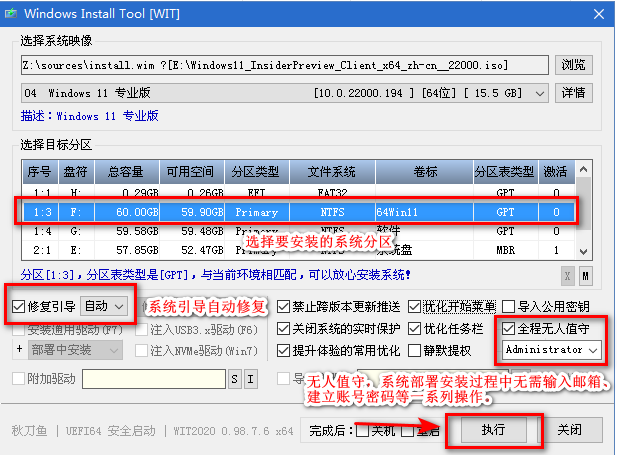
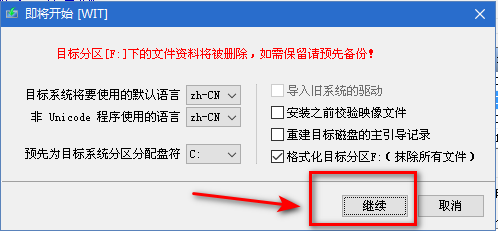
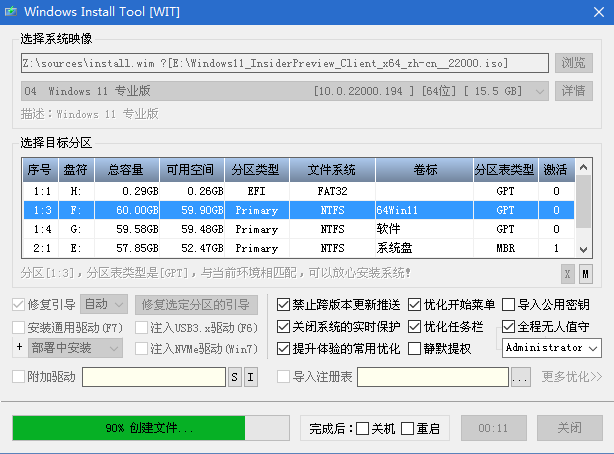
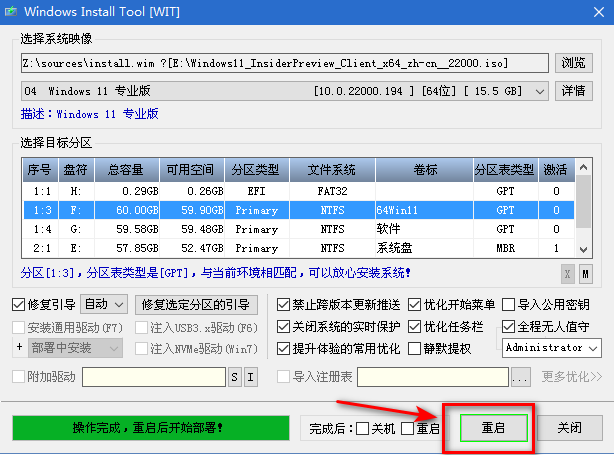
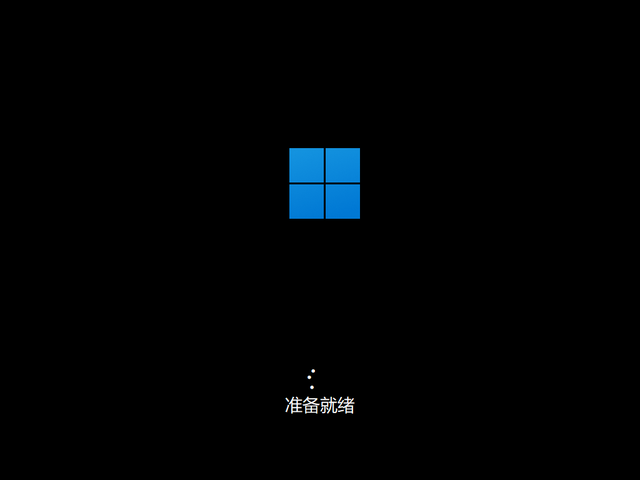 Windows11进入桌面,安装完成。
Windows11进入桌面,安装完成。